Cara Membuat Animasi Bola Melambung pada Macromedia Flash 8
Ada banyak
sekali animasi yang bisa kita buat di Macromedia
Flash 8 seperti kartun, game, presentasi, tulisan bergerak, dll. Yang akan
kami bahas kali ini adalah bagaimana cara untuk membuat bola bergerak melambung
pada Macromedia Flash 8. Kebanyakan bagi orang yang belum tau, untuk
menggerakkan bola melambung akan dibuat secara frame by frame atau di geser
sedikit demi sedikit. Mungkin bagi yang baru bisa menggunakan Macromedia Flash
8 belum mengerti apa yang kami tulis tersebut. Jadi kami memberi cara mudah
untuk membuat bola bergerak melambung.
Ikuti
langkah-langkah berikut:
1. Yang
pasti buka dulu software Macromedia
Flash 8.
2. Pada
barisan Create New pilih Flash Document.
3. Setelah
terbuka kita mulai membuat gambar bola. Tetapi sebelum membuat gambar bola
pilih dulu warna bola yang ingin anda buat dengan cara klik pada Fill color => pilih warna.
4. Gambar
bola dengan menggunakan Oval Tool (O)
pada baris Tool seperti pada gambar.


5. Ganti
nama layer bola menjadi Bola dengan
cara double klik pada Layer 1.

6. Setelah
selesai membuat bola kita membuat lintasan bolanya dengan cara membuat layer
yang baru terlebih dahulu dengan cara klik Insert
Layer seperti gambar dibawah ini.

7. Ganti
nama Layer 2 menjadi Jalur.
8. Klik
kanan pada layer Jalur => pilih guide, maka layer akan berubah seperti
gambar dibawah ini.

9. Gabungkan
layer Bola dengan layer Jalur dengan cara menggeser layer Bola ke layer Jalur, maka layer Jalur akan
berubah lagi seperti pada gambar.

10. Sekarang
kita mulai membuat gambar jalurnya dengan klik sekali pada layer Jalur, lalu pilih Line Tool (N) pada baris Tool => buatlah garis lurus seperti
pada gambar.


11. Lengkungkan
garis dengan menggunakan Selection Tool
(V) => dekatkan Selection Tool dengan garis sampai ada garis kecil yang
melengkung di dekat Selection Tool => klik sambil digeser ke atas /drag
sampai garisnya melengkung seperti pada gambar.


12. Sekarang
kita tinggal membuat bolanya bergerak.
13. Kita
buat framenya terlebih dahulu dengan cara klik kanan pada frame 20 layer
Jalur => pilih Insert Frame seperti pada gambar.
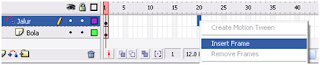

14. Klik
frame 1 layer Bola =>
pilih Free Transform Tool (Q) pada
baris Tool => geser gambar bola hingga titik tengahnya berada tepat di garis
seperti pada gambar.


15. Klik
kanan frame 20 layer Bola
=> pilih Insert Keyframe =>
pilih Free Transform Tool (Q) =>
geser gambar bola hingga titik tengahnya berada di ujung garis.


16. Klik
kanan pada frame layer Bola =>
pilih Create Motion Tween, maka akan
muncul gambar panah pada frame tersebut seperti pada gambar.


17. Tekan
Ctrl+Enter untuk melihat hasilnya.
18. Agar
animasi yang kalian buat menjadi sebuah video pilih menu File => Export => Export Movie... atau tekan Ctrl+Alt+Shift+S.
19. Beri
nama sesuai keinginan => Save
=> tekan OK saat muncul gambar
seperti di bawah ini.


Tidak ada komentar:
Posting Komentar